
Discordで通話しながらゲームの謎
ゲームしながらのボイスチャットと言えば?で定番のDiscord。
もちろんボイスチャットだけじゃなくて、ユーザのコミュニティとしての機能が豊富なプラットフォームサービスである。(PSPでモンハンやるのに、Xlink Kaiを使って無理矢理インターネット越しにローカル無線LAN接続していた時代からは隔世の感があるよね・・・)
ところが一つ、疑問というか謎がある。というのも、ゲームの音とボイスチャット(以下VC)の音は当然別なので、みんなどうやってミックスしてるの?と聞くと、それぞれがパッとしない答えしか持っていない笑
例えば、VCはイヤホンをして、ゲームの音はその上からヘッドホンで聴くという無茶な話や、骨伝導ヘッドセット最強(ミックスは本当の意味で脳内で)みたいな話もある。
なんだろう、全然スマートじゃないw
Switchのようなゲーム機とスマホみたいな感じならば仕方ないが、ゲームもDiscord(VC)もPCという場合でも同じような手段に出る人が多い。ということで、スマートな解決を目指してみました。
前提:Discordは混ぜるの苦手?
まず真っ先に思いつくのは、ヘッドセットにVCとゲーム音の両方を流せば良いじゃんという解決である。音量の多寡についてはWindowsのミキサーの機能で調節すれば良いし、Discord側にも音量の調節の機能は豊富だ。しかし、最大の欠点がある。
ゲームの音が「モノラル」になってしまうのだ!
モノラルのサウンドはものすごく視聴に耐えがたく、解としては残念ながら落第点だ。色々試したが、Windowsの標準機能では太刀打ちできそうにない。ちなみに、Mac版のDiscordはちゃんとステレオのまま混ぜてくれた気がする・・・(未検証)
Windowsの仕様:既定のデバイスが2種類ある
もう一つ、問題をややこしくしているのが、Windowsにはサウンド関連の既定のデバイスというのが2種類ある。
こういうのが嫌いなんだよWindowsは!!
要は、SkypeやZoomなど、誰かとの音声通信に使うデバイスと、ゲームやYouTubeの音など通常の音を出力するデバイスの2つを使い分けることができるのだ。
つまり、DiscordのVCは既定の通信デバイスで、ゲームの音は既定のデバイスで出力してミックスすれば両方ともちゃんとステレオで聞こえるんじゃないか!?
解決策:Voice Meeter Bananaを導入する
少し映像や音楽制作をやったことがある人ならイメージできると思うが、二つの入力から一つの入力に「音を混ぜて」出すにはミキサーが必要だ。しかも、PC内部の処理の話なので、わざわざ外付けのハードウェアである必要はない。ソフトウェアミキサーで問題解決できるはず!ということで探してみると、Voice Meeter Bananaなる製品を見つけた。
Bananaが付いてない製品もあるんだけどBanana付きを導入してください。
このソフトを使って、概念的にはこういうことを実現する。

VoiceMeeter Bananaの設定
このソフトはいろいろなことが出来るのだが、簡単にゲームの音とVC音を混ぜるだけなら複雑な設定は不要。ちょっとだけインターフェースがわかりにくいので解説する。
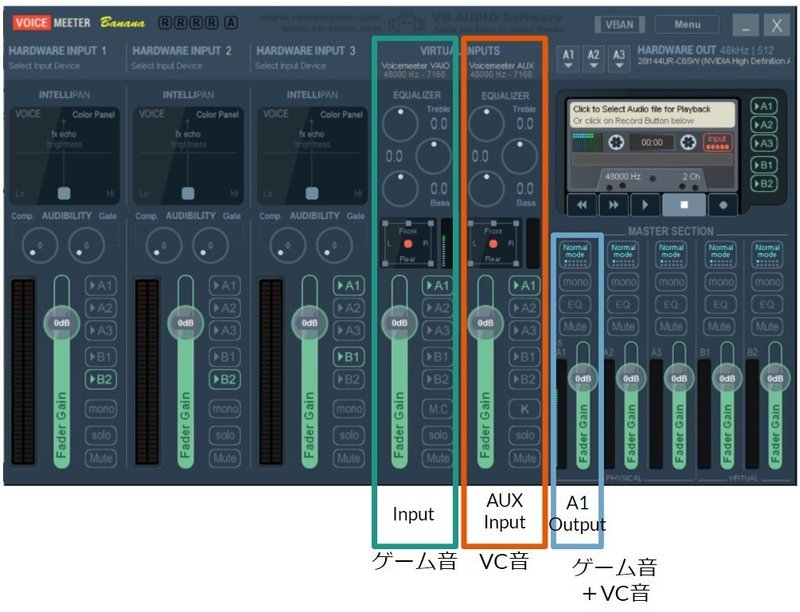
画面のほぼ中央に「Virtual Inputs」というセクションがあり、この二つの系統にそれぞれゲーム音とVC音を割り当てる。そして、A1、A2・・・と縦に並んだアイコンに注目して欲しいのだが、このA1とかA2が出力先になる。スクリーンショットでは両方A1が選択されているが、こうすることによって両方の音が混ざった音がA1に届く。そして、A1が最終的にどのデバイスに音を出力すれば良いかを選択する。

これまたわかりにくいが、右上の方「Hardware Out」の部分にあるA1をクリックすると出力先の候補がズラッと出てくる。WDMとかMMEって何や・・・って感じになると思いますが、WDMから選んでおいてもらえれば良いかなと思います。(厳密には遅延とかの違いがあるそうなのですが音が出ればいいのでお好みで。)
さて、これで終わりではないのです。ゲームとDiscordの方でこのソフトウェアミキサー向けに音を出す設定をしなければならないので、そっちの設定もします。
WindowsとDiscordの設定
筆者の環境はWindows11ですが、10でも似たようなものですので大丈夫かと。まずゲームの方ですが、サウンドの設定で「VoiceMeeter Input」を選んでください。

続いてDiscord。こちらは「設定 > 音声・ビデオ」から設定します。

出力デバイスの方をクリックして頂き、そこからVoiceMeeter Aux Inputを選んでください。Aux付きの方ね。大事なことなので二回言いました。左の入力デバイスはマイクなので、ヘッドセットなど普段使っているマイクを選んでもらえれば良いかなと思います。※筆者は入力もVoiceMeeterに集約しているのでスクリーンショット上は入力デバイスもVoiceMeeterになっています。
これで設定自体は完了。
応用すればいろいろ出来るらしい
これでPCのゲーム音とDiscordのVC音がきれいに混ざるはず。やっぱりイヤホンの上にヘッドフォンとかはナシでしょ・・・と思うのですがどうだろうか。
ちなみにこれを応用すると、仲間とのVCも入れてのゲーム画面の録画や、自分の声は入れるけど他人の声は入れないで配信など、音の出入りのコントロールが自在になる。今のところ私にはどっちも縁がないのですが・・・そのうちあるかも?(以下参考)
というわけで、PC+Discordの環境できれいに音を混ぜる話でした。
この記事が気に入ったらサポートをしてみませんか?
